「パソコンの電源が突然入らなくなってしまった…!」
「このままでは大切な仕事のデータや、家族の写真が見られなくなるかもしれない…」
そんな突然のトラブルに直面し、不安な気持ちでこのページにたどり着いたのではないでしょうか。電源が入らないPCの中に閉じ込められたデータは、まるで手が届かない宝物のようです。何とかして取り出したいけれど、どうすればいいか分からない。焦って電源を何度も入れたり、自分で分解を試したりして、さらに状況を悪化させてしまう方も少なくありません。
この記事では、電源が入らないパソコンから安全にデータを取り出すための方法を、「自力でやるべきか」「業者に依頼すべきか」という視点で徹底的に解説します。まずはトラブルの原因を冷静に探り、絶対にやってはいけないNG行動を避けるための知識から、具体的な復旧方法まで、あなたの悩みを解決する情報がすべて詰まっています。
もう大切なデータを諦める必要はありません。この記事を読めば、あなたの状況に最適なデータ復旧の道筋が見つかります。ぜひ最後まで読んで、大切なデータを取り戻すための第一歩を踏み出してください。
まずは落ち着いて!電源が入らない原因とNG行動を知ろう
パソコンの電源が入らなくなった時、パニックになる気持ちはよくわかります。しかし、焦って行動すると復旧できるはずのデータも失ってしまう可能性があります。まずは冷静に、電源が入らない原因と、絶対にやってはいけないNG行動を理解しましょう。
電源が入らない主な原因とは?
PCの電源が入らない原因は、大きく分けて「論理障害」と「物理障害」の2つに分類できます。原因を特定することで、適切な対処法が見えてきます。
- 論理障害:PC本体に問題はなく、データが保存されているストレージ(HDDやSSD)のファイルシステムやソフトウェアに異常が発生している状態です。OSのシステムエラーやウイルス感染、誤操作によるデータ削除などがこれに当たります。
- 物理障害:ストレージ自体が物理的に故障している状態です。落下による衝撃、水没、経年劣化による部品の故障などが主な原因です。この場合、カチカチといった異音や焦げた匂いがすることがあります。
どちらの障害か判断が難しい場合は、むやみに操作せず、専門家への相談を検討しましょう。
データを完全に失う前に!絶対にやってはいけないNG行動
データトラブル発生時、多くの人がやってしまいがちなNG行動があります。これらは、復旧の可能性を著しく下げてしまうため、絶対に避けてください。
- 何度も再起動を試す:物理障害の場合、再起動を繰り返すことでストレージへの負担が増加し、内部の部品が損傷して復旧がさらに困難になります。
- 自分で分解して直そうとする:精密機器であるHDDやSSDは、わずかなホコリや静電気でも致命的なダメージを受けます。専門的な知識や設備(クリーンルームなど)がない状態で分解することは、絶対に避けるべきです。
- 市販のデータ復旧ソフトを試す:軽度の論理障害であれば効果がある場合もありますが、物理障害や重度の論理障害の場合、ソフトを実行することでデータが上書きされ、専門業者でも復旧が不可能になるリスクがあります。
- 通電し続ける:電源を入れたままにすることで、物理的な損傷が悪化したり、熱によってデータが破壊されたりする可能性があります。
最も重要なのは、PCの電源を切り、そのままの状態で保管することです。これだけで、大切なデータを守るための最善の行動となります。
電源が入らないPCからデータを取り出す3つの方法
電源が入らないパソコンからデータを取り出す方法は、大きく分けて「自力で行う方法」と「専門家に依頼する方法」の3つがあります。それぞれの方法にはメリット・デメリットがあるため、ご自身の状況に合わせて最適な選択をすることが重要です。
方法1:自力でHDD/SSDを取り出してデータ移行する
これは、パソコン本体に問題があるだけで、HDDやSSD自体は無事であると判断できる場合に有効な方法です。専門的な知識と工具が必要になりますが、成功すれば費用を抑えてデータを取り出せます。
メリット
- 費用が安く済む:HDD/SSDの取り出しに必要な工具や、データを読み込むための外付けケース代だけで済むため、業者に依頼するより圧倒的に安価です。
- データが手元から離れない:大切なデータを外部に預ける必要がないため、情報漏洩のリスクを最小限に抑えられます。
デメリット
- 失敗のリスク:HDDやSSDの取り出しには分解作業が伴い、誤った手順で作業すると機器をさらに損傷させる可能性があります。
- 物理障害には無力:HDDやSSD自体が故障している「物理障害」の場合、この方法ではデータを取り出すことはできません。
注意点:PCの分解はメーカー保証の対象外となるため、保証期間内の場合は注意が必要です。また、少しでも不安を感じたら、この方法は避けるべきです。
方法2:データ復旧ソフトを試す
軽度の論理障害が原因でデータにアクセスできなくなっている場合に、データ復旧ソフトが有効な場合があります。ただし、この方法は専門家でも推奨しない場合が多いです。
メリット
- 手軽に試せる:ソフトをインストールして指示に従うだけで、比較的簡単に操作できます。
デメリット
- 復旧できる可能性が低い:重度の論理障害や物理障害には全く対応できません。
- データ上書きのリスク:前述のNG行動でも触れたように、ソフトのインストールや実行によって、大切なデータが上書きされ、専門業者でも復旧不可能になるリスクがあります。
注意点:「どうしても自力で試したい」という場合でも、データが本当に大切ならこの方法は避けるのが賢明です。特に異音や異臭がする場合は、絶対に試さないでください。
方法3:データ復旧の専門業者に依頼する
最も安全かつ確実な方法が、データ復旧の専門業者に依頼することです。自力での復旧に失敗したり、物理障害が疑われる場合は、この方法一択と言えます。
メリット
- 高い復旧率:専門的な技術と設備(クリーンルームなど)を保有しているため、自力では不可能な物理障害や重度の論理障害にも対応でき、復旧率が非常に高いです。
- 安全性が高い:情報管理に関する厳格な基準(ISO認証など)を満たしている業者が多く、大切なデータを安心して預けられます。
- 時間と手間がかからない:自分で作業する手間がなく、プロに任せることでスピーディーな対応が期待できます。
デメリット
- 費用がかかる:自力で復旧するよりも高額な費用がかかります。
結論:PCの電源が入らない原因がわからない場合や、物理的な故障が疑われる場合は、専門業者への依頼が最も安全で確実な選択です。まずは無料診断を活用し、現在の状況と復旧にかかる費用を正確に把握することから始めましょう。
よくある質問(FAQ)
パソコンの電源が入らない時、何が原因ですか?
パソコンの電源が入らない原因は多岐にわたりますが、大きくは「論理障害」と「物理障害」の2つに分けられます。論理障害はOSやソフトウェアの問題、物理障害はHDDやSSDなどの部品そのものの故障です。異音や焦げた匂いがする場合は物理障害の可能性が高いです。
起動しないパソコンからデータを抜き取るにはどうすればいいですか?
最も安全なのは、データ復旧の専門業者に依頼することです。自力で試す方法としては、PCからHDD/SSDを取り出し、外付けケース経由で別のPCに接続する方法や、データ復旧ソフトを使う方法がありますが、専門知識がないとデータがさらに破損するリスクがあります。特に物理障害が疑われる場合は、安易な操作は避けましょう。
データ復旧業者に依頼するといくらくらいかかりますか?
費用は障害の度合いや依頼する業者によって大きく異なります。軽度の論理障害であれば数万円から、重度の物理障害では数十万円かかることもあります。多くの優良業者は「完全成功報酬制」を採用しているため、復旧ができなかった場合に費用は発生しません。まずは無料診断で正確な見積もりを取りましょう。
自分でデータを復旧する方法はありますか?
軽度の論理障害であれば、市販のデータ復旧ソフトで復旧できる可能性があります。しかし、物理障害や重度の論理障害の場合、ソフトでは対応できません。また、誤った操作でデータを上書きしてしまうリスクが非常に高いため、大切なデータの場合は専門業者に依頼するのが最も安全で確実な方法です。
まとめ
この記事では、電源が入らないパソコンから安全にデータを取り出す方法について解説しました。最も重要なポイントを改めて確認しておきましょう。
- NG行動を避ける:データトラブルが発生したら、まずPCの電源を切り、むやみに再起動や復旧ソフトを試さないことが、データを守る最善策です。
- 原因を特定:異音や異臭がする場合は「物理障害」、それ以外は「論理障害」の可能性があります。
- 安全な選択肢:自力での復旧はリスクが高いため、大切なデータの場合はデータ復旧専門業者に依頼することが最も安全で確実です。
大切なデータを失うかもしれないという不安は、非常に辛いものです。しかし、正しい知識と行動があれば、復旧できる可能性は十分にあります。
まずは、無料診断や無料相談を利用して、プロの意見を聞いてみましょう。この記事が、あなたが大切なデータを取り戻すための一歩を踏み出すきっかけになれば幸いです。

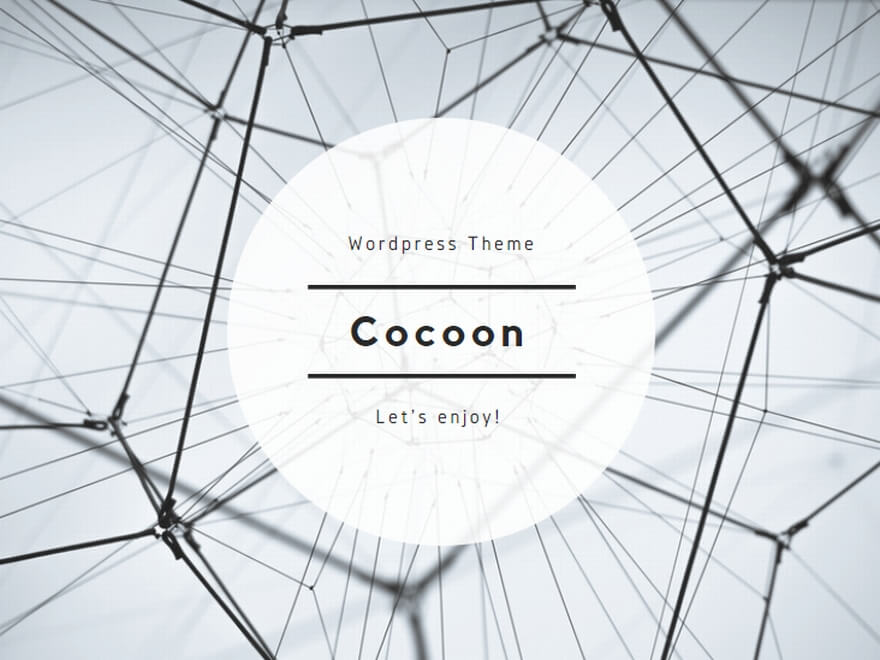
コメント